Sony HDR-CX250E Black – страница 8
Инструкция к Видеокамере Sony HDR-CX250E Black
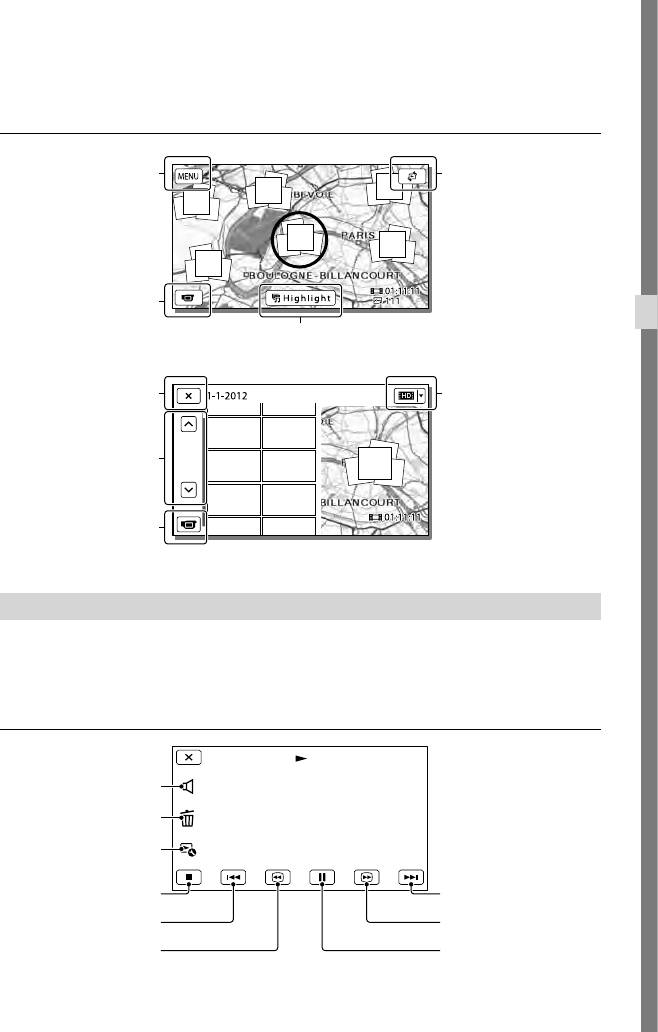
Індикація на екрані перегляду мапи
До екрана MENU
До екрана перегляду події
До екрана режиму
відеозйомки
Відтворення коротких відеозаписів
Записування/Відтворення
(с
тор. 45)
До «Перег
ляду мапи»
Кнопка перемикання
типу зображень
Попередній/наступний
До екрана режиму
відеозйомки/фотозйомки
Кнопки керування під час відтворення
Інформація на РК-екрані зникне, якщо протягом кількох секунд не відбуватиметься
робота з відеокамерою. Щоб знову відобразити інформацію, торкніться РК-екрана.
Відтворення відео
Гучність
Видалити
Контекст
Зупинення
Наступний
Швидке перемотування
Попередній
вперед
Швидке перемотування
Пауза/відтворення
назад
UA
35
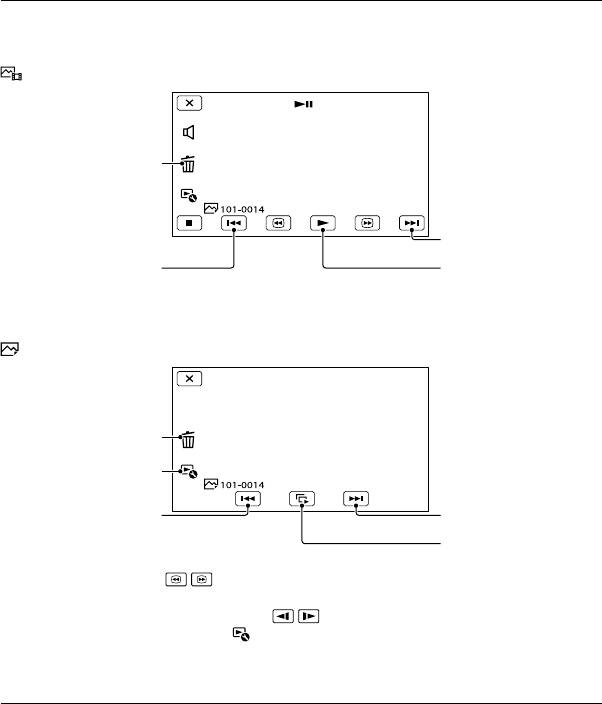
Перегляд фотографій
Кнопки керування, що відображаються під час перегляду фотографій, залежать від
налаштувань, вибраних за допомогою кнопки перемикання типу зображень (стор. 33).
(Відео/фото) (за промовчанням)
Видалити
Наступний
Попередній
Відтворення/
призупинення
відеозаписів і фотографій
у порядку їх записування
(Фото)
Видалити
Контекст
Попередній
Наступний
Початок/зупинення
показу слайдів
Повторний вибір кнопки / під час відтворення збільшує швидкість відтворення приблизно
у 5 разів приблизно в 10 разів приблизно у 30 разів приблизно в 60 разів.
Для повіл
ьного відтворення відео виберіть
/ під час паузи.
Щоб повторити слайд-шоу, виберіть
[Slideshow Set].
Відтворення зображень на інших пристроях
Нормальне відтворення зображень, записаних відеокамерою, може бути неможливим на інших
пристроях. Також, може бути неможливим відтворення на відеокамері зображень, записаних за
допомогою інших пристроїв.
Відео стандартної чіткості (STD), записані на картки пам’яті SD, неможливо відтворити на аудіо/
відео обладнанні інших виробників.
UA
36
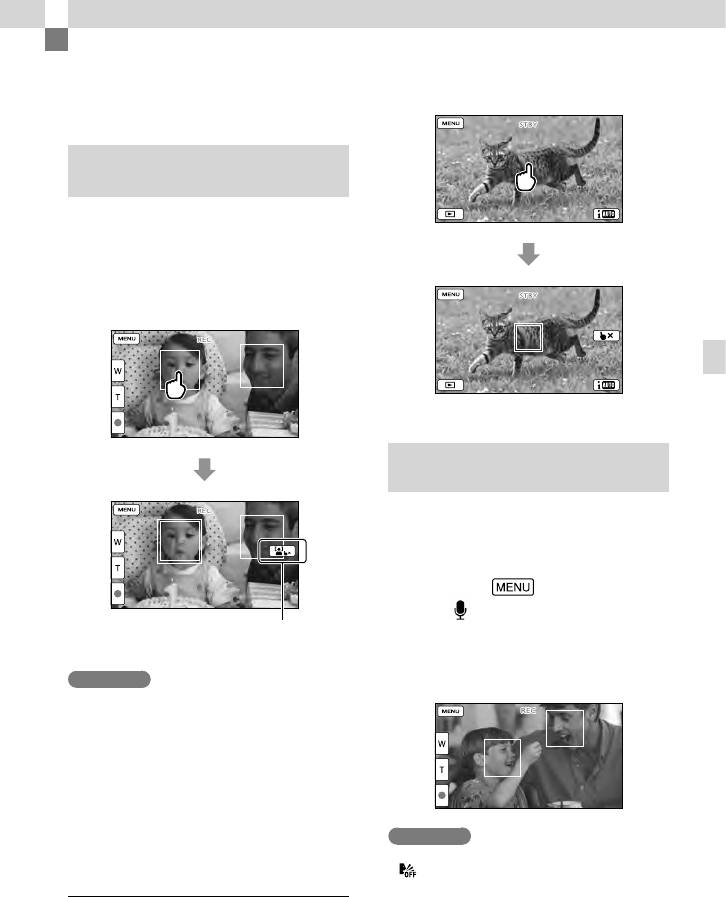
Функції для досвідчених користувачів
Якісне знімання
людей
Чітке знімання вибраного
об’єкта (Пріоритет обличчя)
Відеокамера може стежити за
обраним обличчям та автоматично
налаштовувати фокус, експозицію та
колір шкіри для цього обличчя.
Торкніть одне з облич на екрані.
Функції для досвідчених користувачів
Реалістичне записування
голосу (Closer Voice)
Відеокамера виявляє обличчя людини
та реалістично записує її голос. ([On] є
налаштуванням за промовчанням.)
Виберіть [Camera/Mic]
1
[
Microphone] [Closer
На екрані з’являється
Скасування
Voice].
подвійна рамка.
вибору
Примітки
Виберіть потрібний пункт.
2
Залежно від яскравості навколишніх
предметів або зачіски об’єкта, розпізнавання
вибраного об’єкта може бути неможливим.
Переконайтеся, що параметр [Face Detection]
встановлено на будь-яке значення,
крім [Off] ([Auto] є налаштуванням за
промовчанням.).
Примітки
Якщо обрано [Off], на РК-екрані з’явиться
Знімання інших об’єктів, крім
.
людей (Слідкувальне фокусування)
[Closer Voice] не працюватиме, якщо до
відеокамери під’єднано зовнішній мікрофон.
Торкніть той об’єкт, який потрібно
записати.
Відеокамера автоматично налаштує
UA
фокус.
37
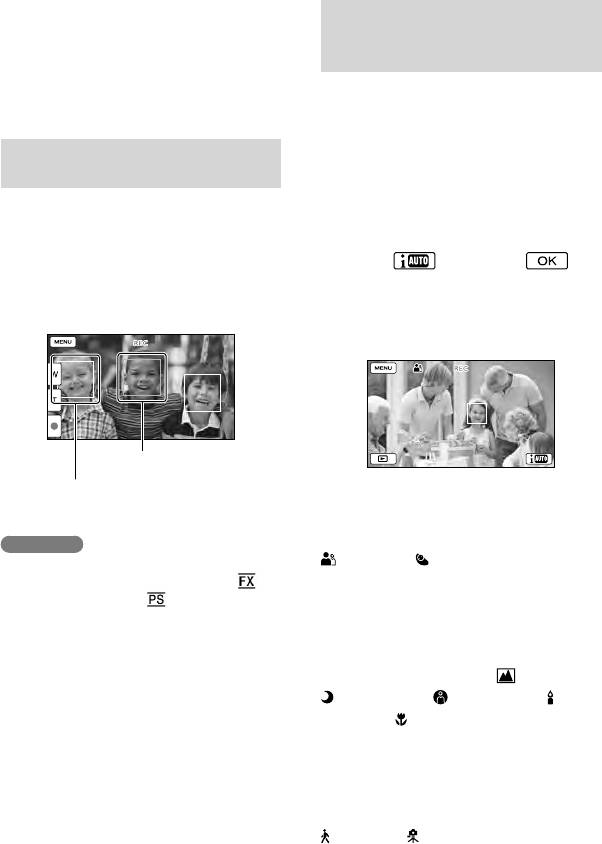
UA
38
Записування відео
за різних умов
Якщо потрібно записати реалістичний
звук перешкод, наприклад, під час запису
Автоматичний вибір
музичного концерту, установіть [Closer
параметрів відповідно до умов
Voice] на [Off].
знімання (Intelligent Auto)
[Face Detection] (стор. 72)
Відеокамера виконує записування
після автоматичного вибору найбільш
придатних параметрів відповідно
Автоматична зйомка посмішок
до об’єктів або обставин. ([On] є
(Smile Shutter)
налаштуванням за промовчанням.)
Коли відеокамера розпізнає об’єкт,
Записування фотографії автоматично
відображаються піктограми, які
відбувається щоразу, коли відеокамера
відповідають виявленим умовам.
розпізнає посмішку людини під
Виберіть [On]
час записування відео (стор. 72).
у нижньому правому куті на
([Dual Capture] є налаштуванням за
екрані записування відео або
промовчанням.)
фотографування.
Відеокамера
розпізнає посмішку
Відеокамера
(помаранчева рамка).
Розпізнавання облич:
розпізнає обличчя.
Відеокамера виявляє обличчя і
Примітки
налаштовує фокус, колір та експозицію.
Якщо частоту кадрів і режим записування
(Портрет), (Дитина)
встановлено на [50i]/[Highest Quality
]
або [50p]/[50p Quality
], використання
Розпізнавання сюжету:
функції розпізнавання посмішки під час
Відеокамера, в залежності від сюжету,
записування відео неможливе. Крім того,
автоматично обирає найефективніше
якщо частота кадрів встановлена на [25p],
налаштування.
використання функції розпізнавання
(Заднє підсвічування),
(Пейзаж),
посмішки також неможливе (HDR-CX570E/
(Night Scene), (Прожектор),
CX580E/CX580VE/PJ580E/PJ580VE/PJ600E/
(Темрява),
(Макро)
PJ600VE).
Можливість розпізнавання посмішок
Розпізнавання дрижання камери:
залежить від умов записування, стану
Відеокамера визначає наявність
об’єкта та налаштування відеокамери.
дрижання камери та застосовує
[Smile Sensitivity] (стор. 72)
оптимальну компенсацію.
(Ходіння), (Штатив)
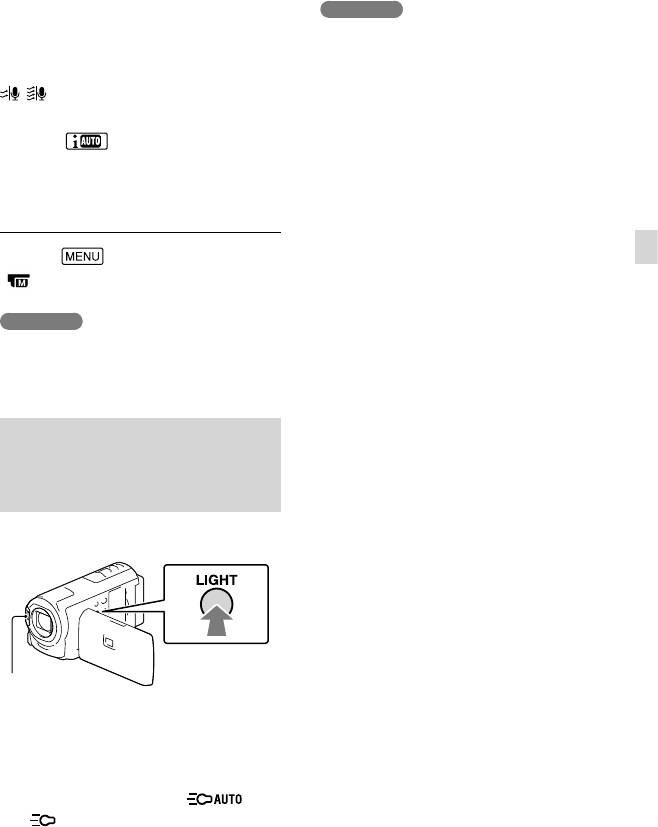
Розпізнавання звуку:
Примітки
відеокамера виявляє та пригнічує шум
Знімайте з відстані приблизно 0,3–1,5 м від
об’єкта.
вітру, щоб якісно записати голос людини
Відеопідсвітка випромінює потужне світло.
або звук оточуючого середовища.
На спрямовуйте відеопідсвітку в очі з
, (Auto Wind NR)
близької відстані.
Щоб скачувати функцію Intelligent Auto,
Використання відеопідсвітки швидко
виберіть
[Off].
розряджає батарею.
Під час фотозйомки відеопідсвітка
вимикається й працює як спалах.
Записування зображень яскравіше,
[Light Bright] (стор. 72)
ніж в Intelligent Auto
Виберіть [Camera/Mic]
Функції для досвідчених користувачів
[
Manual Settings] [Low Lux].
Примітки
Відеокамера, в залежності від умов
записування, може не розпізнати
очікуваний сюжет або об’єкт.
Записування відео в
погано освітлених місцях
(Відеопідсвітка)
(HDR-CX570E/CX580E/
CX580VE/PJ580E/PJ580VE)
Натисніть LIGHT.
Спалах/
Відеопідсвітка
Кожного разу після натиснення кнопки
LIGHT індикатор змінюється таким
чином.
Off (не світиться) Auto (
)
On (
) ...
UA
39
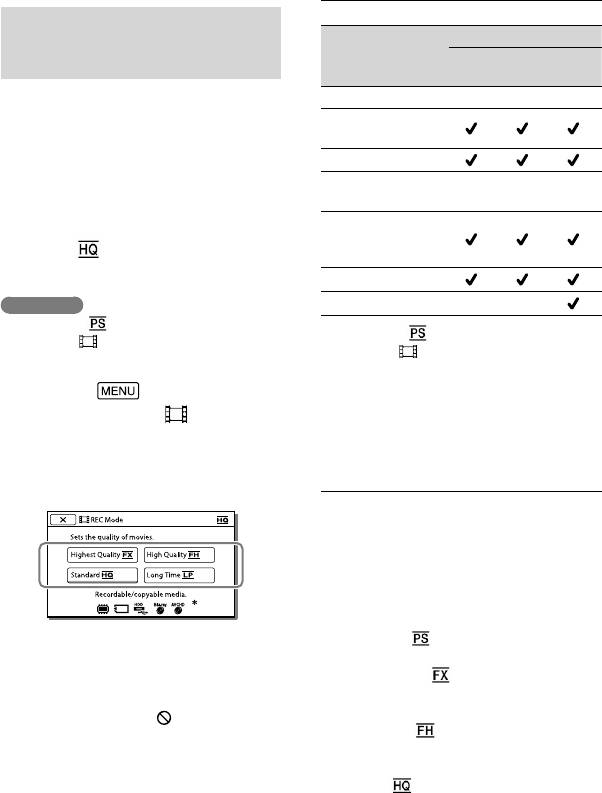
UA
40
Записування
зображень із
вибраною якістю
Режим записування та типи
носіїв, на які можна копіювати
зображення
зображення
Вибір якості зображення
Режим записування
відеозаписів (Режим
Типи носіїв
FH/
записування)
PS
*
1
FX
HQ/LP
Перед записуванням відео високої
У відеокамері
чіткості (HD) можна змінити режим
Внутрішні носії
записування, щоб обрати якість
запису
*
2
відеозапису. Тривалість записування
Картка пам’яті
(с
тор. 80) а
бо тип носіїв, на які можна
На зовнішніх
копіювати зображення, залежать
носіях
від обраного режиму записування.
Зовнішні носії
(запам’ятовуючі
([Standard
] є налаштуванням за
пристрої USB)
промовчанням.)
Диски Blu-ray
Примітки
Диски AVCHD
— —
[50p Quality
] можна обрати, лише коли
*
1
[50p Quality ] можна обрати, лише коли
параметр [
Frame Rate] встановлено на
параметр [
Frame Rate] встановлено на
[50p].
[50p].
2
Оберіть [Image
*
HDR-CX260E/CX260VE/CX270E/CX580E/
1
CX580VE/PJ260E/PJ260VE/PJ580E/PJ580VE/
Quality/Size] [
REC Mode].
PJ600E/PJ600VE/XR260E/XR260VE
Виберіть потрібний режим
2
записування.
Про якість зображення
Для кожного режиму записування
можна встановити зазначені нижче
якість зображення та бітрейт.
(Літера «M», наприклад у «24M», означає
«Мбіт/сек».)
Відеозаписи високої чіткості (HD)
[50p Quality ]: якість 1920 1080/50p,
Якщо відеозапис, зроблений у
AVC HD 28M (PS)
обраному режимі записування,
[Highest Quality
]: якість1920 1080/50i
неможливо скопіювати на певний
або якість 1920 1080/25p
*
1
, AVC HD 24M
носій, то на піктограмі цього носія
(FX)
з’явиться позначка
.
[High Quality
]: якість 1920 1080/50i
або якість 1920 1080/25p
*
1
, AVC HD 17M
(FH)
[Standard
]: якість 1440 1080/50i, AVC
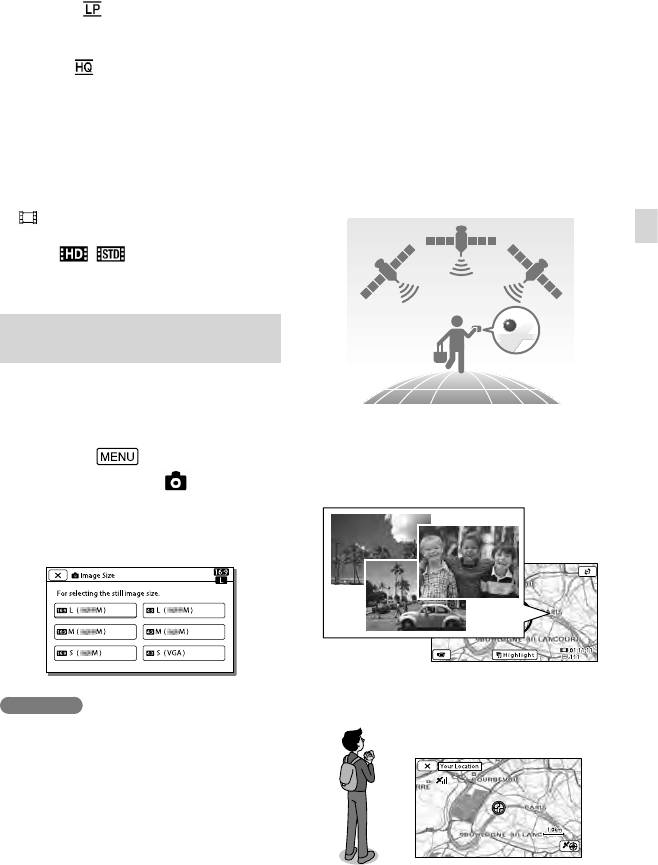
Записування
інформації про
HD 9M (HQ)*
2
місцезнаходження
[Long Time ]: якість 1440 1080/50i, AVC
HD 5M (LP)
(GPS) (HDR-CX260VE/CX580VE/
Відеозаписи стандартної чіткості (STD)
PJ260VE/PJ580VE/PJ600VE/XR260VE)
[Standard ]: стандартна якість, STD 9M
(HQ)
*
3
*
1
За використання функції GPS (Global
HDR-CX570E/CX580E/CX580VE/PJ580E/
PJ580VE/PJ600E/PJ600VE
Positioning System) наявні такі можливості.
*
2
Значення за промовчанням
Записування даних про
*
3
Це значення приймається для зображень
місцезнаходження на відео й
стандартної чіткості (STD).
фотографіях ([On] є налаштуванням
за промовчанням.)
[ Frame Rate] (стор. 72)
Записування відео стандартної чіткості
Функції для досвідчених користувачів
(STD): [
/ Setting] (стор. 72)
Настанови щодо створення дисків (стор. 61)
Змінення якості зображення
фотографій
Кількість фотографій, які можна
записати, залежить від обраного
розміру зображення.
Відтворення відео й фотографій за
Оберіть [Image
1
допомогою пошуку на мапі (перегляд
Quality/Size] [
Image Size].
мапи, ст
ор. 34)
Виберіть потрібний розмір
2
зображення.
Відображення мапи поточного
Примітки
місцезнаходження
Розмір зображення, обраний у цьому
параметрі, діє для фотографій, зроблених за
використання функції подвійного знімання
(с
тор. 27).
Кількість фотографій, які можна записати
(стор. 84)
UA
41
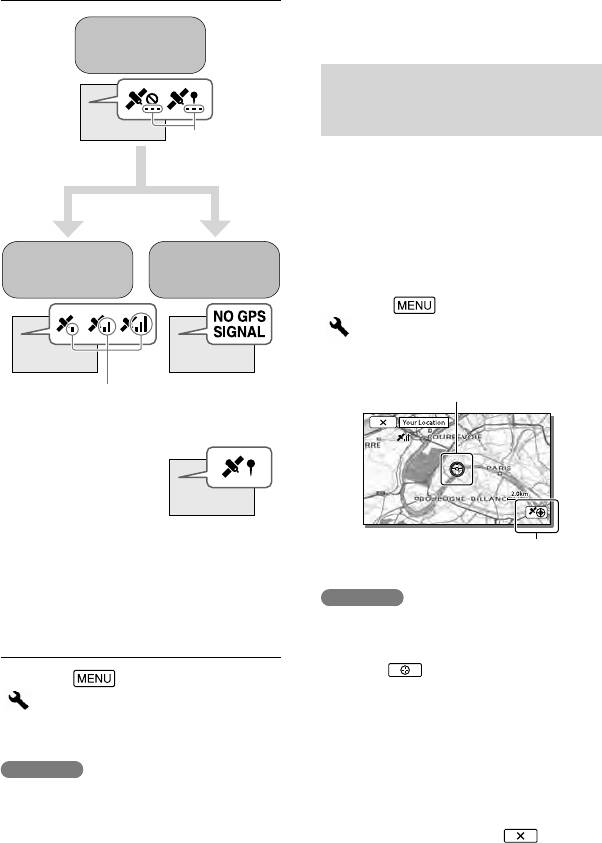
UA
42
Стан тріангуляції GPS
оскільки радіосигнали найкраще
приймаються саме в таких місцях.
Північ на мапі завжди відображається зверху.
Пошук супутників
Одержання мапи поточного
місцезнаходження (режим
пріоритету тріангуляції)
Кількість точок
змінюється
Ця функція зручна для користування
мапою поточного місцезнаходження під
час подорожі.
Одержання даних тріангуляції
може отримати пріоритет, оскільки
Не вдалося
Виконується
виконати
відеокамера вимикає інші функції задля
тріангуляція
тріангуляцію
пошуку супутників.
Виберіть [Setup]
[
General Settings] [Your
Location].
Маркер (червоний), що позначає
Індикатори
Реєстрація
поточне місцезнаходження.
тріангуляції
даних про
місцезнаходження
неможлива
Зображення реєструються
за допомогою попередньо
Відображення даних
отриманої інформації про
тріан
гуляції (стор. 43)
місцезнаходження.
Примітки
Якщо вибрати певну точку мапи на екрані,
Якщо реєстрація даних про
ця точка зміщується в центр екрана й
місцезнаходження не потрібна
відображається область навколо неї.
Виберіть
, щоб знов повернути точку
Виберіть
[Setup]
поточного місцезнаходження в центр.
[
General Settings] [GPS
Якщо відеокамера не може отримати дані
Setting] [Off].
про поточне місцезнаходження, з’явиться
екр
ан дан
их тріангуляції (стор. 43).
Примітки
Якщо попередньо отримана інформація
Можливо, відеокамера розпочне
про місцезнаходження недійсна, маркер не
тріангуляцію не одразу.
з’являється.
Користуйтеся функцією GPS поза
Щоб закрити екран поточного
приміщенням та на відкритій місцевості,
місцезнаходження, виберіть
.

південь/схід/захід) супутників за
Перевірка стану тріангуляції
допомогою піктограм супутників () на
Відеокамера відображає стан приймання
супутниковій мапі.
сигналу GPS, якщо неможливо отримати
Якщо відеокамера успішно визначила
дані тріангуляції.
поточне місцезнаходження
за допомогою тріангуляції,
Відобразіть поточне
1
тріангуляційний пристрій стане
місцезнаходження (стор. 42).
зеленим.
Якщо поточне місцезнаходження
відображене на РК-екрані,
Перевірка піктограм супутників
виконання цього кроку не потрібне.
GPS/тріангуляційного пристрою
Виберіть .
2
Колір піктограм супутників GPS і
Функції для досвідчених користувачів
тріангуляційного пристрою змінюється
відповідно до поточного стану
тріангуляції.
Піктограми
Положення
супутників GPS/
тріангуляційний
пристрій
Супутникова
Піктограми супутника
/ (чорний)
Сигналу немає, але
мапа
доступна інформація
про траєкторію
супутника.
/ (сірий)
Частково отримано
інформацію про
траєкторію супутника.
/
Отримано половину
(коричневий)
потрібної інформації
Тріангуляційний
Попередньо отримана
про траєкторію
пристрій
інформація про
супутника.
місцезнаходження.
/ (світло-
Отримано більшу
частину потрібної
Щоб закрити екран даних тріангуляції,
коричневий)
інформації про
виберіть
.
траєкторію супутника.
/
Тріангуляція
(зелений)
завершена, супутник
На супутниковій мапі та
використовується.
тріангуляційному пристрої
В центрі супутникової мапи вказано
поточне місцезнаходження. Можна
перевірити орієнтацію (північ/
UA
43
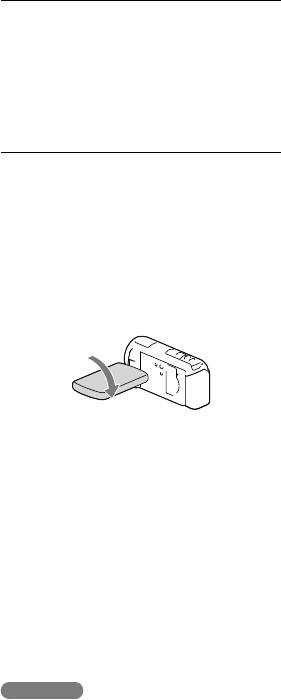
UA
44
Якщо інформацію про поточне
Коли відеокамера отримує сигнали GPS,
відбиті від навколишніх будівель
місцезнаходження отримати
Коли сигнал GPS заслабкий
неможливо
Допоміжні дані GPS можуть не працювати в
З’явиться екран, який дасть змогу
таких випадках:
якщо допоміжні дані GPS не
знову виконати тріангуляцію. У такому
оновлювалися впродовж понад 30 днів;
випадку виконайте інструкції, що
якщо дату і час на відеокамері встановлено
з’являться на РК-екрані.
неправильно;
якщо відеокамеру перевезено на велику
відстань.
Поради щодо поліпшення прийому
За використання Mac допоміжні дані GPS не
імпортуються.
Користуйтеся функцією GPS поза
приміщенням та на відкритій місцевості.
Докладніше про місця або ситуації, у яких
можуть виникати перешкоди для прийому
радіосигналів, див. Посібник користувача
«Handycam».
Поверніть РК-панель так, щоб антена GPS
була спрямована в небо. Не закривайте
рукою антену GPS.
У меню виберіть [Your Location] для
використання режиму пріоритету
тріан
гуляції (стор. 42).
Використовуйте допоміжні дані GPS.
Якщо імпортувати допоміжні дані GPS з
комп’ютера у відеокамеру за допомогою
вбудованої програми «PlayMemories
Home», яка додається, це може скоротити
час, потрібний відеокамері для отримання
інформації про місцезнаходження. З’єднайте
відеокамеру з комп’ютером, підключеним
до Інтернету. Допоміжні дані GPS будуть
оновлені автоматично.
Примітки
У наступних ситуаціях поточне
місцезнаходження, зазначене на мапі
відеокамери, може відрізнятися від
фактичного місцезнаходження. Похибка
може дорівнювати декільком сотням метрів.
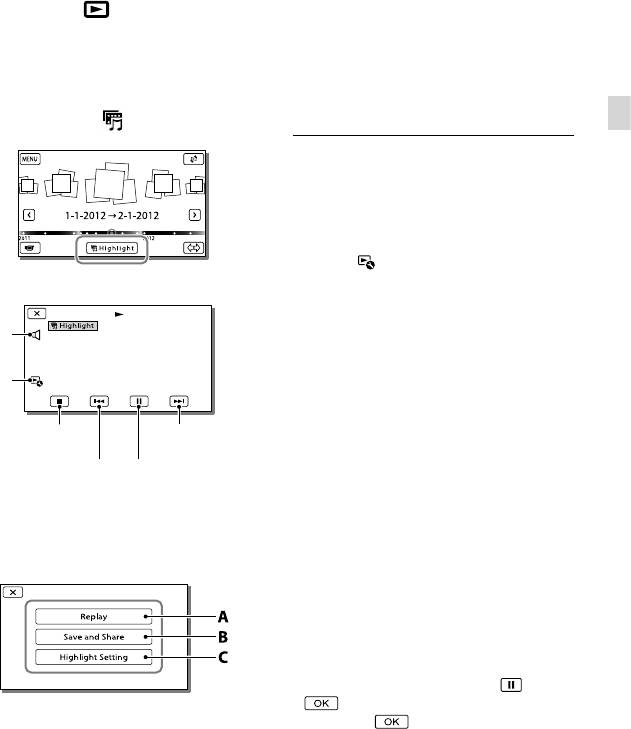
Перегляд збірника
відеозаписів
(Вибіркове відтворення)
A: Відеокамера повторює сцени
«вибіркового відтворення» ще раз.
Можна скомпонувати огляд з
B
: Можна зберегти сцени
фотографій та відеозаписів високої
«вибіркового відтворення» як
чіткості (HD), подібний до короткого
зображення стандартної чіткості
фільму.
(STD) для розповсюдження
(передавання до Інтернету тощо).
Натисніть (View Images)
1
C
: Можна змінити налаштування
(стор. 32).
режиму «вибіркового відтворення».
Розташуйте потрібну подію в
2
центрі екрана перегляду події
Змінення налаштування режиму
та виберіть [
Highlight].
вибіркового відтворення
Функції для досвідчених користувачів
Можна змінити налаштування режиму
«вибіркового відтворення», обравши на
екрані [Highlight Setting] по закінченні
«вибіркового відтворення».
Налаштування можна також змінити,
обравши
[Highlight Setting] під
час відтворення сцен вибіркового
відтворення.
Регулювання
[Playback Range]
гучності
Можна встановити діапазон відтворення
Контекст
(початкову та кінцеву дати) режиму
«вибіркового відтворення».
[Theme]
Зупинення
Наступний
Можна вибирати тему «вибіркового
відтворення».
Попередній
Пауза
[Music]
Можна вибирати музику.
[Audio mix]
По закінченні «вибіркового
3
Оригінальні звуки відтворюються разом з
відтворення» оберіть потрібну
музикою.
дію.
[Length]
Можна налаштувати тривалість сегмента
«вибіркового відтворення».
[Highlight Point]
Можна вказати точки у відеозаписі або
фотографії, які використовуватимуться
у «вибірковому відтворенні». Відтворіть
потрібний відеозапис та оберіть
. Або відтворіть потрібну фотографію
та виберіть
. На ескізі відеозапису або
UA
45
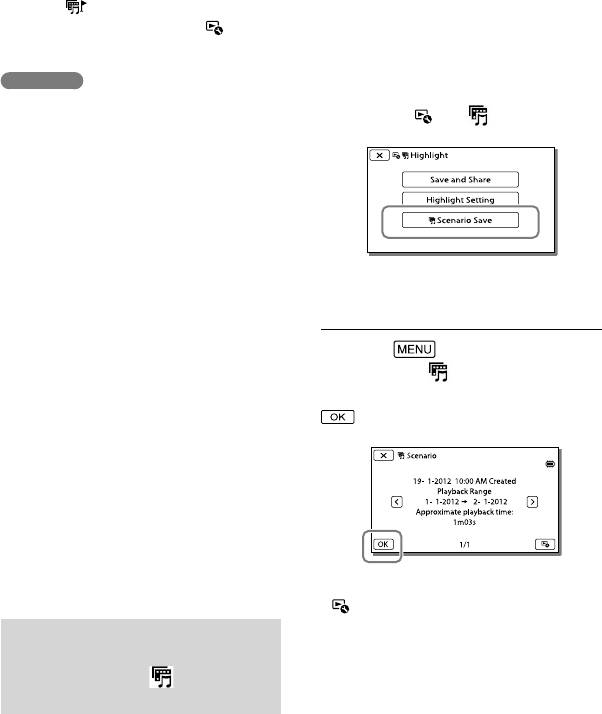
UA
46
фотографії, які використовуються в режимі
«вибіркового відтворення», з’явиться
Оберіть [Replay] на екрані
1
позначка
.
по закінченні «вибіркового
Щоб видалити ці точки, оберіть
[Clear
відтворення».
All Points].
Коли знов почнеться
Примітки
2
Сцени «вибіркового відтворення»
«вибіркове відтворення»,
змінюватимуться кожного разу за вибору
оберіть
[ Scenario Save].
режиму «вибіркового відтворення».
Налаштування [Playback Range]
скасовується по закінченні «вибіркового
відтворення».
Якщо запустити режим вибіркового
відтворення з екрана перегляду мапи,
[Highlight Point] встановити неможливо.
Однак якщо запустити режим «вибіркового
відтворення» з екрана перегляду події
[Highlight Point], ця точка може діяти і в
режимі перегляду мапи (HDR-CX260VE/
Відтворення збереженого сценарію
CX580VE/PJ260VE/PJ580VE/PJ600VE/
XR260VE).
Виберіть
[Playback
Звукозаписи, що використовуються для
Function] [
Scenario], виберіть
режиму «вибіркового відтворення», буде
бажаний сценарій, потім оберіть
конвертовано у 2-канальний стереозвук
.
(HDR-CX570E/CX580E/CX580VE/PJ260E/
PJ260VE/PJ580E/PJ580VE/PJ600E/PJ600VE/
XR260E/XR260VE).
Якщо відеокамеру підключено до
зовнішнього пристрою, такого як телевізор,
для перегляду зображень у режимах
«вибіркового відтворення» або Highlight
Scenario (Вибраний сценарій), ці зображення
не відтворюються на РК-екрані відеокамери.
Щоб видалити збережений сценарій, оберіть
[Erase]/[Erase All] під час відтворення
сценарію.
Збереження вибіркового
відтворення з якістю
зображення HD (
Scenario
Save)
Можна зберегти улюблене «вибіркове
відтворення» як «сценарій» у форматі
високої чіткості (HD). Можна
зберегти до 8 сценаріїв, які можуть
відтворюватися лише у відеокамері.
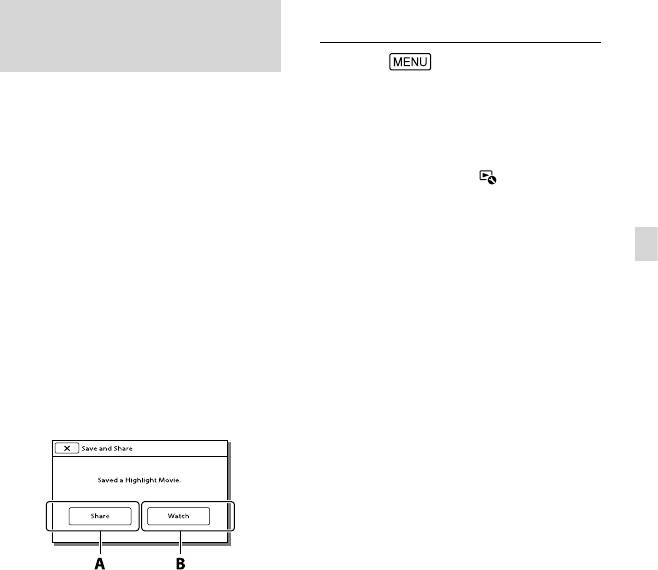
Перетворення формату даних
Відтворення «вибраного
на формат якості зображення
відеозапису»
STD (Highlight Movie)
Виберіть
[Playback Function]
[Highlight Movie], потім виберіть
Можна перетворити формат даних
«вибіркового відтворення» або сценаріїв
потрібний «вибраний відеозапис»
Highlight Scenario у формат стандартної
(Highlight Movie).
чіткості (STD) та зберегти їх як «Highlight
Щоб видалити «вибраний відеозапис»
Movie». Вибрані відеозаписи (Highlight
(Highlight Movie), оберіть
під час
movie) можна використати для створення
відтворення «вибраного відеозапису».
дисків DVD або передати до Інтернету.
Виберіть [Save and Share]
1
Функції для досвідчених користувачів
на екрані по закінченні
«вибіркового відтворення» або
відтворення сценарію Highlight
Scenario.
Коли зображення збережено,
2
виберіть потрібну операцію.
A
:
Вибір [Share] дозволяє передати
«вибраний відеозапис» (Highlight
movie) до Інтернету за допомогою
вбудованої програми «PlayMemories
Home» (стор. 60) або створити диски
DVD за допомогою DVD-записувача
«DVDirect Express» (стор. 63)
B
:
Відеокамера відтворює збережений
«вибраний відеозапис» (Highlight
Movie).
UA
47
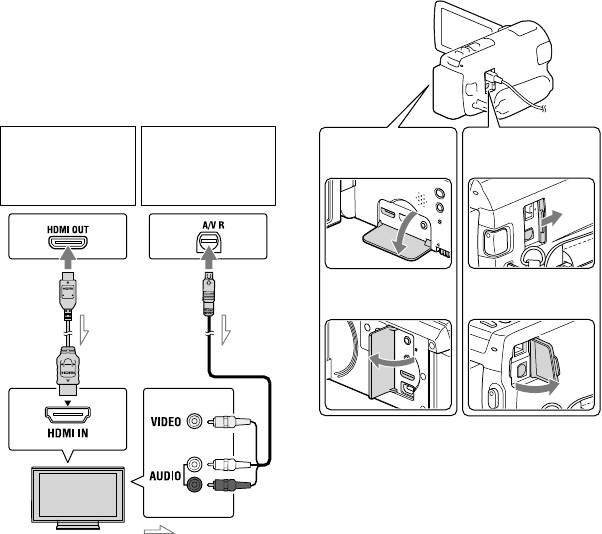
UA
48
Відтворення
зображень на екрані
телевізора
Способи підключення та якість
зображень, що відтворюються на екрані
телевізора, залежать від типу телевізора
та роз’ємів, що використовуються.
Підключення до телевізора,
2
Дистанційний
Підключення до
який не підтримує зображення
Роз’єм HDMI OUT*
з’єднувач A/V
*
4
телевізора високої
1
високої чіткості, формату 16:9
чіткості
*
(широкий екран) чи 4:3
КабельHDMI
З’єднувальний
Дистанційний
Роз’єм HDMI OUT
*
3
(додається)
кабель A/V
з’єднувач A/V
*
5
(додається)
Вхід
Жовтий
Білий
*
1
Якщо телевізор не має вхідного роз’єму
HDMI, використовуйте для підключення
з’єднувальний кабель A/V.
Червоний
*
2
HDR-CX250E/CX260E/CX260VE/CX270E
*
3
Потік сигналів
HDR-CX570E/CX580E/CX580VE/PJ260E/
PJ260VE/PJ580E/PJ580VE/PJ600E/PJ600VE/
XR260E/XR260VE
*
4
HDR-CX250E/CX260E/CX260VE/CX270E/
CX570E/CX580E/CX580VE/PJ260E/PJ260VE/
PJ580E/PJ580VE
*
5
HDR-PJ600E/PJ600VE/XR260E/XR260VE
Перемкніть вхід телевізора на
1
роз’єм, який використовується
для підключення.
Підключить відеокамеру до
2
телевізора.
Відтворіть відео або
3
фотографію на відеокамері
(стор. 32).
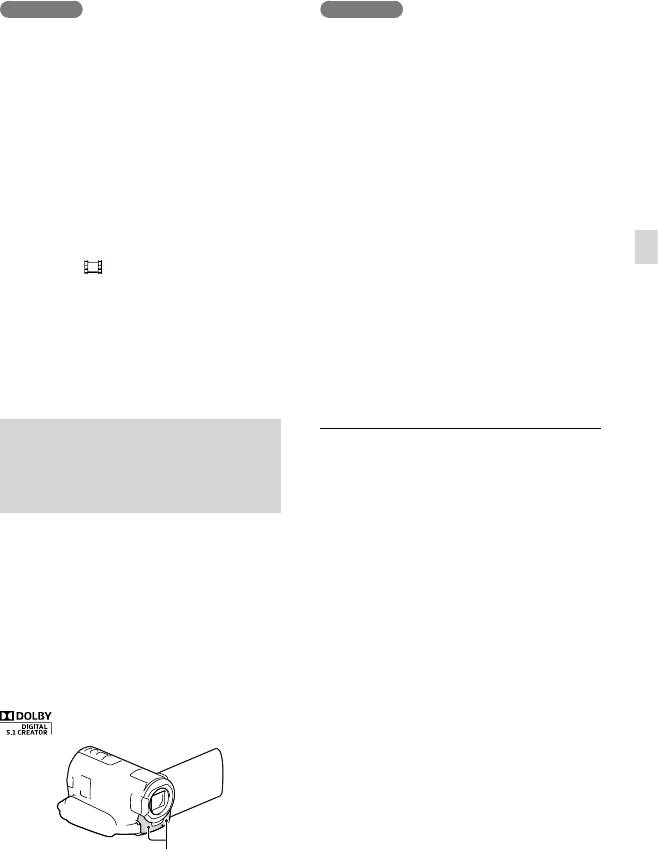
Примітки
Примітки
Зверніться також до інструкції з
Під час відтворення 5,1-канального звуку
експлуатації телевізора.
через динаміки відеокамери 5,1-канальний
Використовуйте адаптер змінного струму, що
звук автоматично перетворюється та
додається, як джерело живлення (стор. 20).
виводиться як 2-канальний.
Якщо відеозаписи зроблено зі стандартною
Щоб скористатися 5,1-канальним звуком
чіткістю зображення (STD), вони
під час перегляду відео, записаних із
відтворюються зі стандартною чіткістю
високою чіткістю (HD) та 5,1-канальним
зображення (STD) навіть на телевізорі
звуком, потрібен пристрій, сумісний із 5,1-
високої чіткості.
канальним звуком.
Якщо відеозаписи стандартної чіткості
Якщо підключення відеокамери
(STD) відтворюватимуться на телевізорі з
здійснюється за допомогою кабелю HDMI,
екраном формату 4:3, який не підтримує
що додається, звук відеозаписів високої
сигнал формату 16:9, установіть для
чіткості (HD), записаних із 5,1-канальним
параметра [
Wide Mode] значення [4:3],
звуком, автоматично виводиться як 5,1-
Функції для досвідчених користувачів
щоб записати відео у форматі 4:3.
канальний звук. Звук відео стандартної
Якщо відеокамеру для передавання
чіткості (STD) перетворюється на
зображень з’єднано з телевізором за
2-канальний.
допомогою декількох типів кабелів,
пріоритет матиме вихід HDMI.
[Audio Mode] (стор. 72)
Відеокамера не підтримує вихід S-Video.
Про кабель HDMI
Прослуховування
Використовуйте кабель HDMI із логотипом
об’ємного5,1-канального звуку
HDMI.
(HDR-CX570E/CX580E/CX580VE/PJ260E/PJ260VE/
Використовуйте міні-штекер HDMI на
PJ580E/PJ580VE/PJ600E/PJ600VE/XR260E/XR260VE)
одному кінці кабелю (для відеокамери) і
штепсель, який підходить для підключення
За допомогою вбудованого мікрофона
телевізора, на іншому кінці.
можна записати цифровий 5,1-
Зображення, захищені авторським правом,
канальний стереофонічний звук. Під
не виводяться через роз’єм HDMI OUT
час відтворення відео на пристроях,
відеокамери.
які підтримують запис об’ємного
Деякі телевізори не забезпечують належне
функціонування за такого підключення
5,1-канального звуку, можна
(наприклад, зображення або звук можуть не
насолоджуватися реалістичними
відтворюватися).
звуковими ефектами.
Не використовуйте розєм HDMI OUT на
відеокамері для з’єднання із роз’ємом HDMI
OUT зовнішнього пристрою, оскільки це
може призвести до несправності.
HDMI (High Definition Multimedia
I
nter
face — мультимедійний інтерфейс
високої чіткості) — це інтерфейс передачі
як відео-, так і аудіосигналів. Роз’єм HDMI
OUT використовується для виведення
Вбудований мікрофон
зображень високої якості та цифрового
аудіосигналу.
UA
49
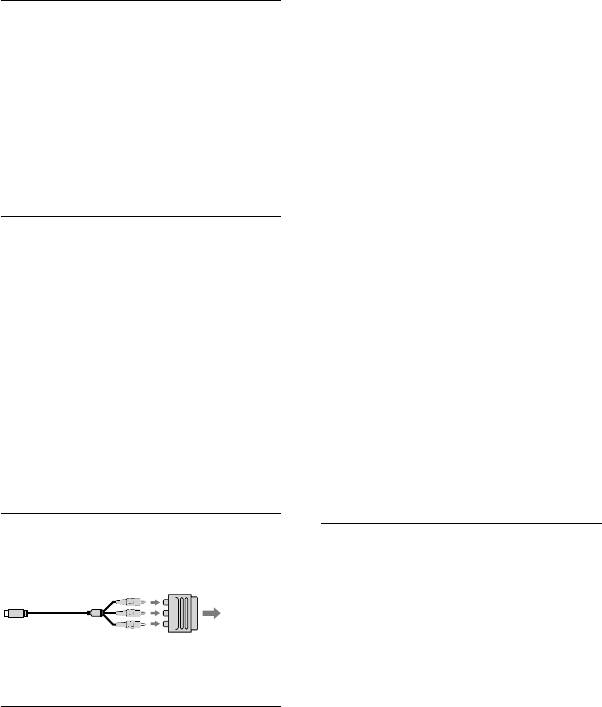
UA
50
Монофонічний телевізор
випуску або новішого, який підтримує
(телевізор обладнаний лише одним
режим «BRAVIA» Sync, за допомогою
вхідним аудіороз’ємом)
кабелю HDMI.
Щоб працювати з меню відеокамери,
Підключіть жовтий штепсель
натисніть кнопку SYNC MENU на
з’єднувального кабелю A/V до вхідного
пульті дистанційного керування
відеороз’єму, а білий (лівий канал) або
телевізора. Можна відображати
ч
ер
в
о
н
ий (правий канал) штекер — до
екрани відеокамери, такі як Event View,
вхідного аудіороз’єму телевізора чи
відтворювати вибрані відеозаписи
відеомагнітофона.
або вибрані фотографії, натискаючи
кнопки вгору/донизу/ліворуч/праворуч/
введення на пульті дистанційного
Підключення відеокамери до
керування телевізора.
телевізора через відеомагнітофон
Виконання деяких операцій за допомогою
Підключіть відеокамеру до роз’єму
пульта дистанційного керування може не
лінійного входу LINE IN на
підтримуватися.
Встановіть параметр [CTRL FOR HDMI]
відеомагнітофоні за допомогою
на [On].
з’єднувального кабелю A/V. Встановіть
Також відповідно налаштуйте телевізор.
селектор входу на відеомагнітофоні на
Докладніше див. інструкцію з експлуатації
LINE (VIDEO 1, VIDEO 2 тощо).
телевізора.
Робота функції «BRAVIA» Sync відрізняється
Вибір формату, який підтримує телевізор:
для кожної моделі BRAVIA. Для отримання
[TV Type] (стор. 73)
додаткової інформації перегляньте
інструкцію з використання телевізора.
Вимкнення телевізора призводить до
Телевізор/відеомагнітофон,
одночасного вимкнення відеокамери.
обладнаний 21-контактним
адаптером (EUROCONNECTOR)
Про стандарт «Photo TV HD»
Щоб переглянути зображення,
Відеокамера сумісна зі стандартом
використовуйте 21-контактний адаптер
«Photo TV HD». “Застосування
(продається окремо).
стандарту «Photo TV HD» дозволяє
Телевізор або
отримати детальне зображення
відеомагнітофон
тонких текстур і ніжних кольорів із
фотографічною якістю.
Приєднайте пристрої Sony, сумісні з
Використання «BRAVIA» Sync
Photo TV HD, за допомогою кабелю
HDMI
* й насолодіться новим світом
Можна керувати відеокамерою за
фотографій захопливої якості HD.
допомогою пульта дистанційного
* За відтворення фотографій телевізор
керування телевізора, приєднавши
автоматично перемкнеться до відповідного
відеокамеру до телевізора 2008 року
режиму.
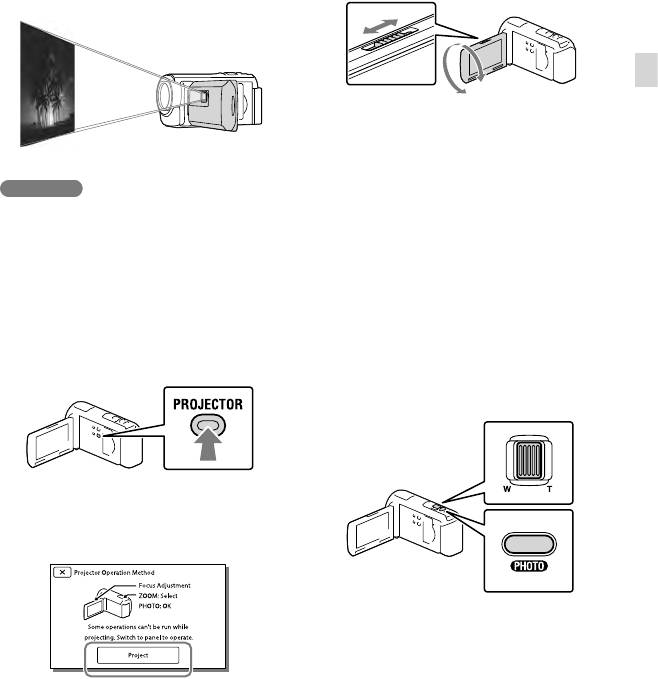
Використання
вбудованого
проектора
(HDR-PJ260E/
Цей екран з’являється за першого
PJ260VE/PJ580E/PJ580VE/
використання вбудованого проектора.
PJ600E/PJ600VE)
Налаштуйте фокус
3
зображення, що проеціюється,
За допомогою вбудованого проектора
за допомогою важільця
можна переглядати записані
PROJECTOR FOCUS.
зображення на будь-якій пласкій
Важілець PROJECTOR FOCUS
поверхні, наприклад стіні або екрані.
Функції для досвідчених користувачів
Зображення, що проеціюється,
збільшується за збільшення відстані
між відеокамерою та відбивною
поверхнею.
Примітки
Рекомендовано розташовувати
Під час проеціювання зображення РК-екран
відеокамеру на відстані приблизно
вимикається. Для керування відеокамерою
0,5 м або більше від поверхні, на яку
користуйтеся важільцем трансфокатора,
проеціюватимуться зображення.
кнопкою PHOTO або бездротовим пультом
дистанційного керування.
Рухаючи важілець
4
трансфокатора, виберіть
Спрямуйте об’єктив проектора
1
зображення для перегляду,
на поверхню, наприклад стіну,
потім натисніть кнопку PHOTO,
а потім натисніть PROJECTOR.
щоб розпочати відтворення.
Важілець трансфокатора
Коли з’явиться екран посібника
2
з експлуатації, оберіть [Project].
Кнопка PHOTO
За допомогою важільця трансфокатора
перемістіть рамку вибору, що з’явилася
на РК-екрані, і натисніть кнопку
PHOTO, щоб розпочати відтворення
UA
51

ескізу в рамці.
Докладну інформацію про відтворення
дивіться на стор. 32.
При використанні бездротового
пульту дистанційного керування
скористайтеся /// для
переміщення рамки вибору й натисніть
ENTER, щоб розпочати відтворення
ескізу в рамці.
Щоб вимкнути проектор, натисніть
PROJECTOR.
Примітки
Працюючи з проектором, зверніть увагу на
наступні операції або обставини.
Не спрямовуйте світло проектора в очі.
Не торкайтеся об’єктива проектора.
Під час роботи РК-екран і об’єктив
проектора стають гарячими.
Використання проектора скорочує термін
служби акумулятора.
Наступні операції неможливі за
використання проектора.
Робота з мапою
(HDR-PJ260VE/PJ580VE/PJ600VE)
Вихід «вибіркового відтворення» до таких
пристроїв як телевізор
Робота з відеокамерою за закритого
РК-екрана
Деякі інші функції
UA
52
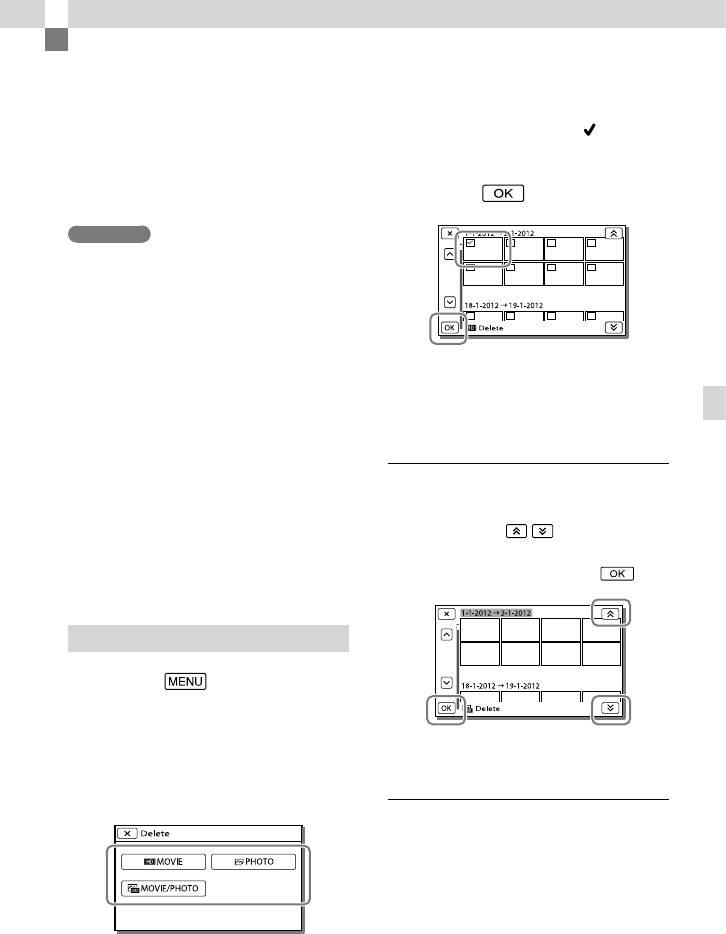
Редагування
Редагування
відео/фотографій
Встановіть позначки для
3
за допомогою
відеозаписів або фотографій,
які потрібно видалити, та
відеокамери
оберіть
.
Примітки
На відеокамері можна виконати деякі
прості операції редагування. Якщо потрібно
виконувати додаткові операції редагування,
установіть «Expanded Feature» для
вбудованої програми «PlayMemories Home».
Відновити зображення після видалення
неможливо. Заздалегідь збережіть важливі
відео та фотографії.
Під час видалення або розділення зображень
Видалення за один раз всіх відео/
не від’єднуйте акумуляторний блок або
Редагування
адаптер змінного струму від відеокамери. Це
фотографій, що записані у певну
може призвести до пошкодження носія.
дату
Не виймайте картку пам’яті під час
1 Виконуючи крок 2, виберіть [All In
видалення або розділення зображень з
картки пам’яті.
Event].
Якщо видалено або розділено відеозаписи
2 За допомогою
/ виберіть
чи фотографії, які входять до збережених
дату, для якої потрібно видалити
сценаріїв (стор. 46), ці сценарії також
зображення, а потім оберіть
.
видаляються.
Видалення відео та фотографій
Оберіть [Edit/Copy]
1
[Delete].
Оберіть [Multiple Images], а
2
потім оберіть тип зображення,
Видалення частини відеозапису
яке потрібно видалити.
Можна розділити відеозапис та
видалити його частину.
Скасування захисту: [Protect] (стор. 73)
[Format] (стор. 73)
UA
53
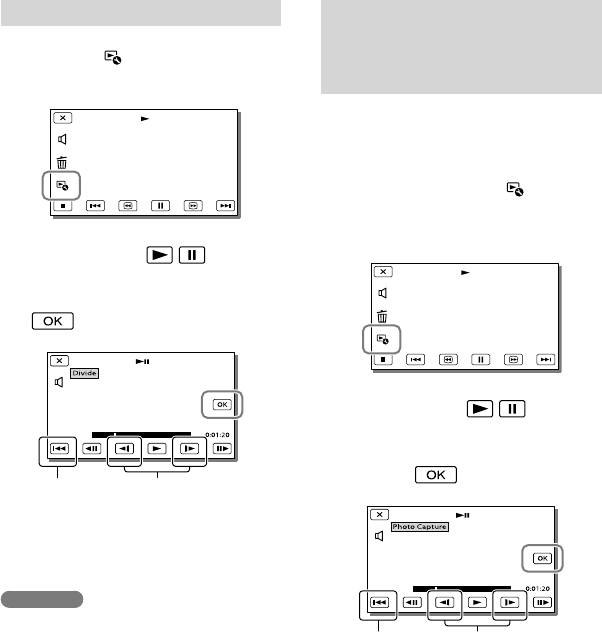
UA
54
Розділення відеозапису
Захоплювання фотографії з
відео
(HDR-CX260E/CX260VE/CX270E/
Виберіть [Divide] на
CX580E/CX580VE/PJ260E/PJ260VE/PJ580E/
1
екрані відтворення відео.
PJ580VE/PJ600E/PJ600VE/XR260E/XR260VE)
Можна захоплювати зображення з
відео, що знаходяться на внутрішньому
носію запису.
Оберіть піктограму
1
[Photo Capture], яка з’явиться
на екрані відтворення відео.
За допомогою / визначте
2
точку, у якій потрібно розділити
відеозапис, а потім оберіть
.
За допомогою / виберіть
2
місце, у якому потрібно
захопити фотографію, а потім
оберіть
.
A B
A: Повернення до початку вибраного
відеозапису
B: Точніше визначення місця розділення
Примітки
Між вибраним місцем і фактичним місцем
розділення може існувати невелика
A B
розбіжність, оскільки відеокамера вибирає
місце розділення з кроком приблизно у
A: Повернення до початку вибраного
півсекунди.
відеозапису
На відеокамері можна виконати деякі
B: Точніше визначення місця
захоплювання
прості операції редагування. Якщо потрібно
виконати додаткові операції редагування,
Якщо відео було зроблено з
скористайтеся вбудованою програмою
одним із наступних рівнів якості
«PlayMemories Home».
зображення, то розмір зображення
буде встановлено як зазначено далі.
Висока чіткість (HD): 2,1 M (16:9)



